ようこそお越しくださいました。
(・∀・)ノ
前回「Raspberry Jam Mod」の導入、お試しまでが済んだので、今回は自作のプログラムが動くようにしていきます。よろしくお願いしまーす。
自作プログラムを動かす
今回は、5分に1回勝手にスクショを撮ってくれるプログラムを作って動かします。
プログラムはmcpipyに入れる
作ったプログラムはmcpipy内に入れましょう。Raspberry Jam Modはここから指定されたプログラムファイルを探します。
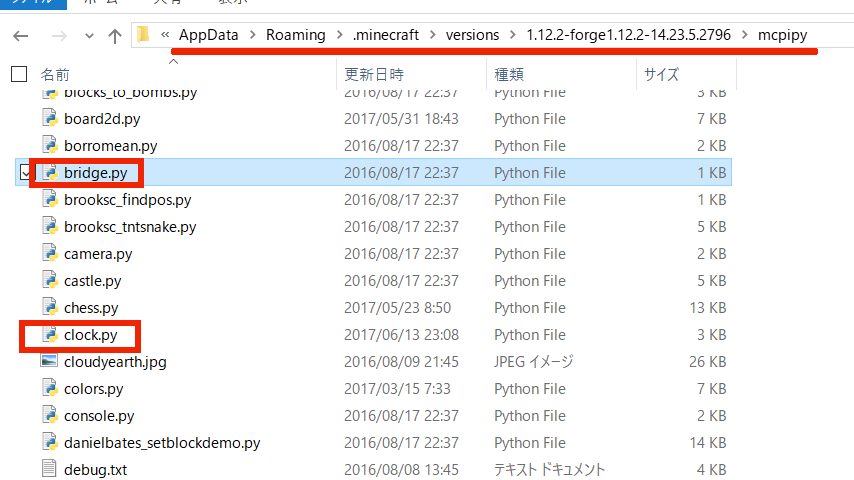
前回試した、clock.pyやbrdge.pyもここにあります。他も試してみてね。
作ってみたプログラム
こちらが作ってみたプログラムです。
from time import sleep
import pyautogui as pa
from mine import *
mc = Minecraft()
mc.postToChat('Auto Camera Starting')
while True:
pa.press('f2')
sleep(290)
mc.postToChat('shoot after 10 seconds')
sleep(10)
作ってみたとドヤ顔するほど大したものではありませんが、一応解説を。
プログラム起動時にオートカメラ起動の旨をチャット欄に送り、一度撮影します。その後290秒待ち、10秒後に撮影する予告をし、10秒待って撮影(F2)を押します。
キーボードのF2がスクショなので、pyautoguiを利用してキーボードを操作する方法が楽そうでした。標準でインストールされていないので、pipでインストールしましょう。グーグル先生に聞いてみてね。
postToChat()はマイクラのチャット欄に指定した文字列を送るメソッドです。ほかにもたくさんのメソッドが指定されています。
実験してみる
ss.pyとして保存して、実験してみましょう。
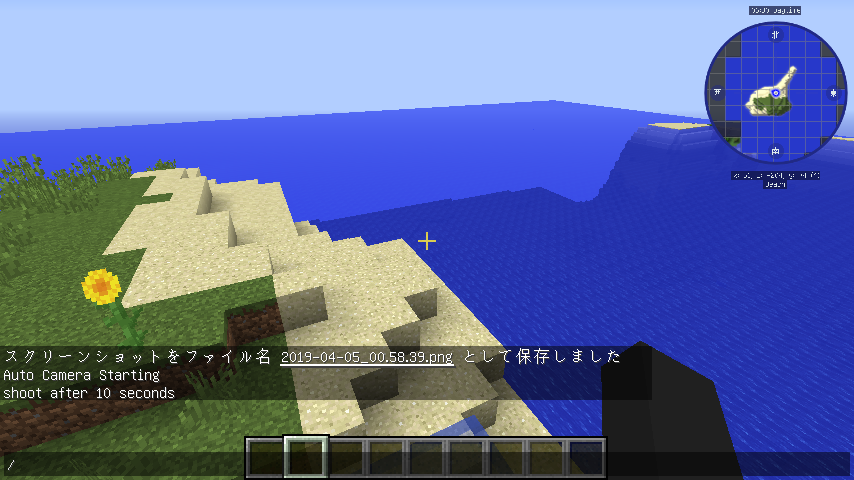
ちゃんと撮れました。やったぜ、大成功!ちなみになのですが、この用法だとわざわざMOD経由せんでもええんちゃうか?と思った方。正解ですが、ロマンがありません。もっと熱くなれよ!
実際に使ってみた結果
動くとわかった以上、次は現場での運用ですよね。早速使ってみた結果がこちら。
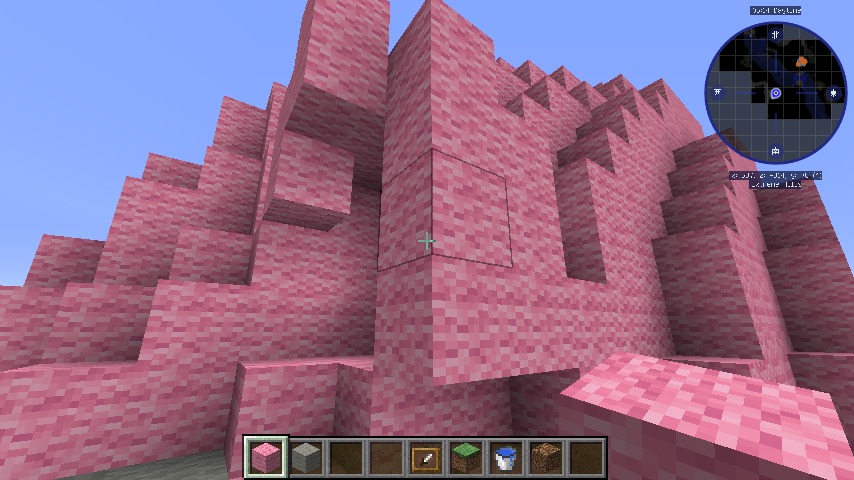
撮れてる……、
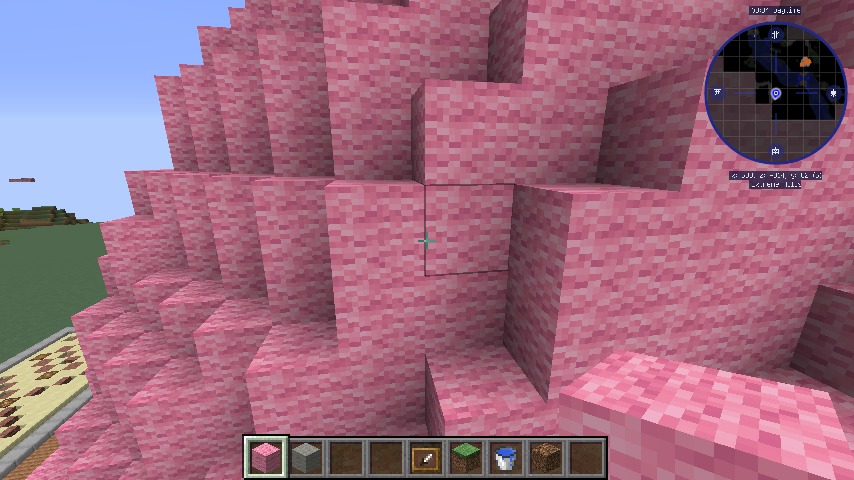
撮れてはいる……。
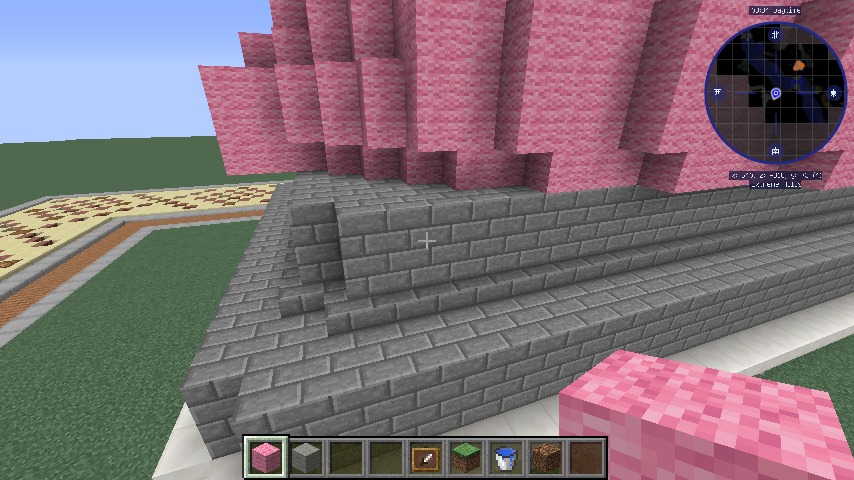
現場の臨場感的なものは伝わってくる……、けど何やっとるかさっぱり分からん。
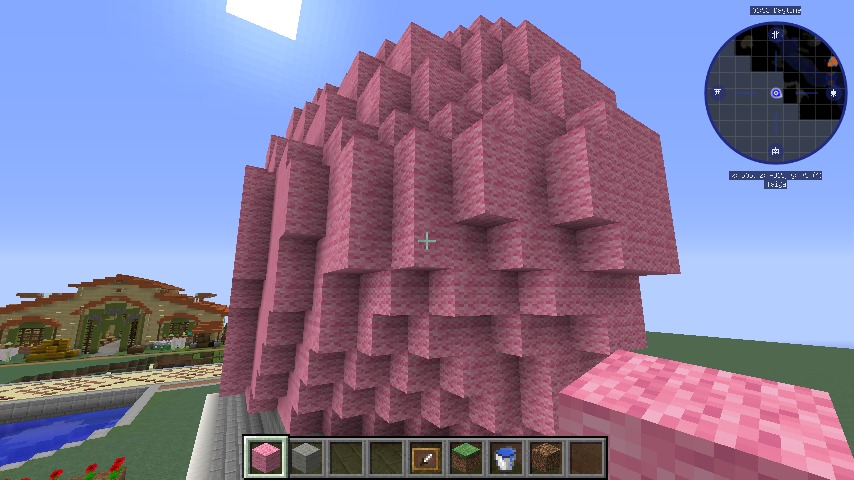
マシだったやつ。
う~ん、やっぱり保険ですね。スクショ撮り忘れないのが一番です。あと、単純にF2を押してくれるだけなので、別ウィンドウで作業してるときに時間が来るとそのウィンドウでF2を押します。
さらに10分に一回、スクショ撮ったか聞いてきて、花火が打ちあがるような機能を追加したら実用度が上がる気がします。修正しようかな。
色んな応用が利くステキなMOD「Raspberry Jam Mod」でアイディアを形にしようぜ!
それでは、お疲れさまでした~(・∀・)ノシ

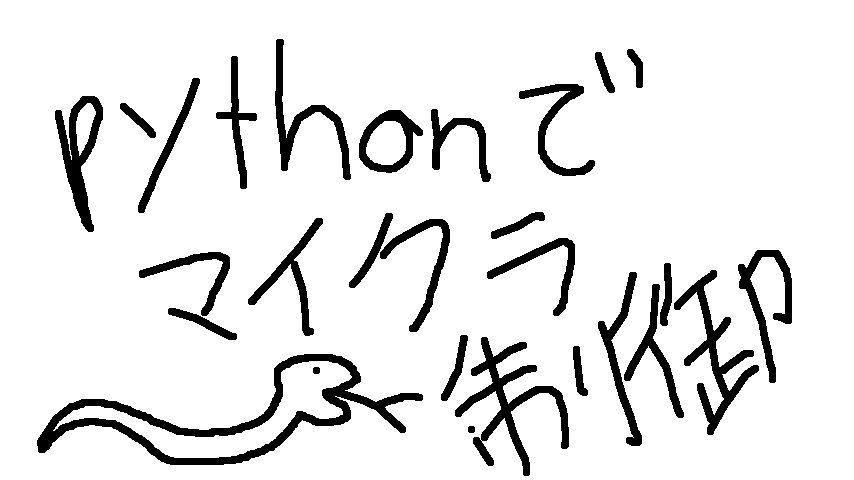


コメント